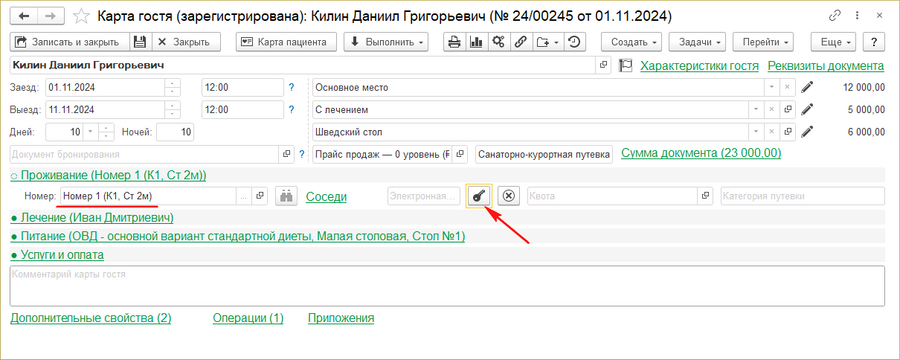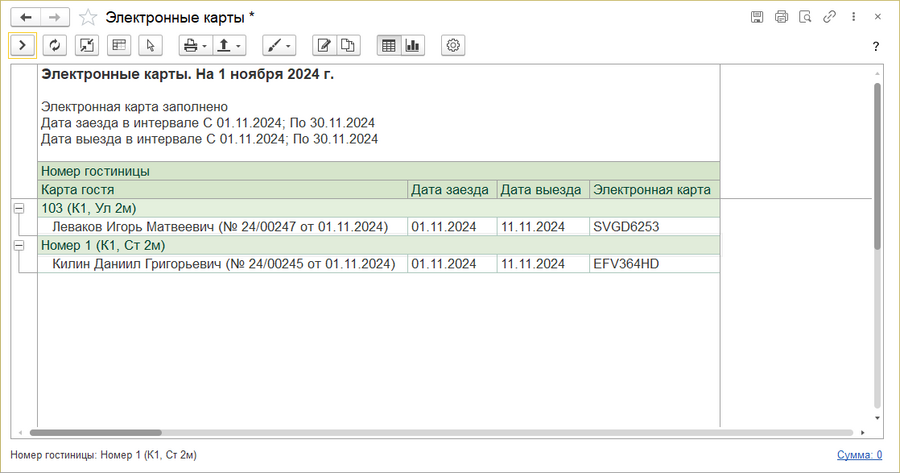Интеграция с электронными замками Kaba Ilco (КУС) — различия между версиями
(→Отчет «Электронные карты») |
|||
| (не показано 5 промежуточных версий 2 участников) | |||
| Строка 1: | Строка 1: | ||
| − | <noinclude>[[Категория: | + | <noinclude>[[Категория: Подключение СКУД (КУС)|K]]</noinclude> |
| + | {| align="right" | ||
| + | | __TOC__ | ||
| + | |} | ||
В программе «Кинт: Управление санаторием» разработано расширение конфигурации, позволяющее взаимодействовать с системой электронных замков Kaba Ilco. | В программе «Кинт: Управление санаторием» разработано расширение конфигурации, позволяющее взаимодействовать с системой электронных замков Kaba Ilco. | ||
== Инструкция для подключения == | == Инструкция для подключения == | ||
| − | |||
Для подключения системы требуется установить 32-битную платформу 1С (на сервере может быть установлена 64-битная платформа). | Для подключения системы требуется установить 32-битную платформу 1С (на сервере может быть установлена 64-битная платформа). | ||
=== Установка расширения === | === Установка расширения === | ||
| − | # | + | # Установите расширение для интеграции с системой Kaba Ilco в конфигурацию, используя [[Инструкция по установке расширений|«Инструкцию по установке расширений»]]. |
| − | |||
| − | |||
| − | |||
| − | |||
| − | |||
| − | |||
| − | |||
| − | |||
# Запустите (необязательно) 1С в режиме предприятия для проверки. Закройте программу. | # Запустите (необязательно) 1С в режиме предприятия для проверки. Закройте программу. | ||
=== Установка компоненты === | === Установка компоненты === | ||
| − | |||
# Распакуйте внешнюю компоненту (3 файла) из архива, поставляемого в комплекте с расширением, в папку common установленной платформы 1С. | # Распакуйте внешнюю компоненту (3 файла) из архива, поставляемого в комплекте с расширением, в папку common установленной платформы 1С. | ||
# После распаковки запустите файл install.bat. | # После распаковки запустите файл install.bat. | ||
=== Настройка в «Кинт: Управление санаторием» === | === Настройка в «Кинт: Управление санаторием» === | ||
| − | |||
В интерфейсе «Администратор системы» в общих настройках закладки '''Гостиница''' необходимо указать COM-порт для подключения энкодера. | В интерфейсе «Администратор системы» в общих настройках закладки '''Гостиница''' необходимо указать COM-порт для подключения энкодера. | ||
| − | :[[Файл:Выбор СОМ-порта в настройках Адм системы.png]] | + | :[[Файл:Выбор СОМ-порта в настройках Адм системы.png|700px]] |
== Действия с картой == | == Действия с картой == | ||
| − | |||
# Поместите свободную карту в энкодер. | # Поместите свободную карту в энкодер. | ||
# Откройте карту гостя с заполненным номером проживания. | # Откройте карту гостя с заполненным номером проживания. | ||
| − | #:[[Файл:Карта гостя программирование карты KABA.png]] | + | #:[[Файл:Карта гостя программирование карты KABA.png|900px]] |
# В разделе «Проживание» нажмите на кнопку [[Файл:Кнопка Зарегистрировать ЭК в iLocks.png]] '''''Создать электронную карту''''', для того чтобы зарегистрировать электронную карту. Запустится ожидание считывания карты. После считывания на электронную карту запишется номер гостиницы и период пребывания, а в карте гостя отобразится номер электронной карты. | # В разделе «Проживание» нажмите на кнопку [[Файл:Кнопка Зарегистрировать ЭК в iLocks.png]] '''''Создать электронную карту''''', для того чтобы зарегистрировать электронную карту. Запустится ожидание считывания карты. После считывания на электронную карту запишется номер гостиницы и период пребывания, а в карте гостя отобразится номер электронной карты. | ||
Если в номере нет других проживающих, доступ к номеру с других электронных карт будет заблокирован.<br> | Если в номере нет других проживающих, доступ к номеру с других электронных карт будет заблокирован.<br> | ||
== Отчет «Электронные карты» == | == Отчет «Электронные карты» == | ||
| − | |||
В разделе программы ГОСТИНИЦА — '''Отчеты''' доступен отчет «Электронные карты», который позволяет выводить номера электронных карт гостей по гостиничным номерам. | В разделе программы ГОСТИНИЦА — '''Отчеты''' доступен отчет «Электронные карты», который позволяет выводить номера электронных карт гостей по гостиничным номерам. | ||
| − | :[[Файл:Отчет Электронные карты.png]] | + | :[[Файл:Отчет Электронные карты.png|900px]] |
С его помощью администратор гостиницы может осуществлять контроль выданных электронных карт. | С его помощью администратор гостиницы может осуществлять контроль выданных электронных карт. | ||
Текущая версия на 16:20, 24 января 2025
В программе «Кинт: Управление санаторием» разработано расширение конфигурации, позволяющее взаимодействовать с системой электронных замков Kaba Ilco.
Инструкция для подключения
Для подключения системы требуется установить 32-битную платформу 1С (на сервере может быть установлена 64-битная платформа).
Установка расширения
- Установите расширение для интеграции с системой Kaba Ilco в конфигурацию, используя «Инструкцию по установке расширений».
- Запустите (необязательно) 1С в режиме предприятия для проверки. Закройте программу.
Установка компоненты
- Распакуйте внешнюю компоненту (3 файла) из архива, поставляемого в комплекте с расширением, в папку common установленной платформы 1С.
- После распаковки запустите файл install.bat.
Настройка в «Кинт: Управление санаторием»
В интерфейсе «Администратор системы» в общих настройках закладки Гостиница необходимо указать COM-порт для подключения энкодера.
Действия с картой
- Поместите свободную карту в энкодер.
- Откройте карту гостя с заполненным номером проживания.
- В разделе «Проживание» нажмите на кнопку
 Создать электронную карту, для того чтобы зарегистрировать электронную карту. Запустится ожидание считывания карты. После считывания на электронную карту запишется номер гостиницы и период пребывания, а в карте гостя отобразится номер электронной карты.
Создать электронную карту, для того чтобы зарегистрировать электронную карту. Запустится ожидание считывания карты. После считывания на электронную карту запишется номер гостиницы и период пребывания, а в карте гостя отобразится номер электронной карты.
Если в номере нет других проживающих, доступ к номеру с других электронных карт будет заблокирован.
Отчет «Электронные карты»
В разделе программы ГОСТИНИЦА — Отчеты доступен отчет «Электронные карты», который позволяет выводить номера электронных карт гостей по гостиничным номерам.
С его помощью администратор гостиницы может осуществлять контроль выданных электронных карт.